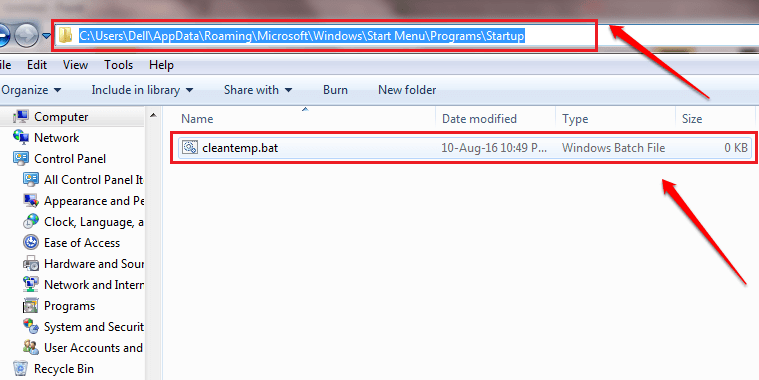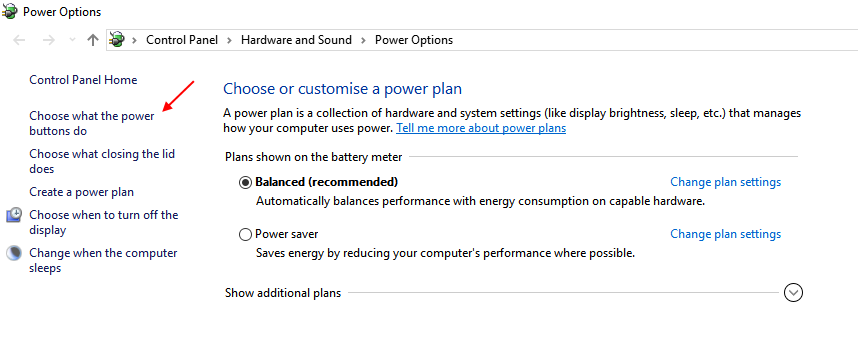Ez a szoftver folyamatosan futtatja az illesztőprogramokat, és így megóvja az általános számítógépes hibáktól és a hardverhibáktól. Ellenőrizze az összes illesztőprogramot most 3 egyszerű lépésben:
- Töltse le a DriverFix alkalmazást (ellenőrzött letöltési fájl).
- Kattintson a gombra Indítsa el a szkennelést hogy megtalálja az összes problémás illesztőprogramot.
- Kattintson a gombra Frissítse az illesztőprogramokat új verziók beszerzése és a rendszer hibás működésének elkerülése érdekében.
- A DriverFix alkalmazást letöltötte 0 olvasók ebben a hónapban.
Kétféle hibakód létezik, amelyet bármely szoftver előállíthat - ismert hibaüzenet (ha az esemény egy adott ismert ok okozza), vagy egy általános hibaüzenet (ha az eseményt ismeretlen okozza probléma).
Nem számít a helyzet részletei, nagyon hasznos egy ismert vagy egy általános hibakód. Ez lehetővé teszi a hibaelhárítás végrehajtását, és megpróbálja megállítani ezt a viselkedést.
A Hyper-V A Replikát ugyanúgy tervezték. A mai cikkben a leggyakrabban ismert és egyben általános hibaüzeneteket tárjuk fel, amelyek a Hyper-V replikációs folyamatához kapcsolódnak. Olvasson tovább, ha többet szeretne megtudni.
A Hyper-V gyakori replikációs hibáinak kezelése
1. A Hyper-V megakadályozta a virtuális gép indítását, mert felkészült a feladatátvételre

Ez a hibaüzenet ismert hibaüzenetnek minősül. Ez egy olyan üzenet, amelyet a virtuális gép okozott, amelyen a Tervezett feladatátvételt elindították, kikapcsolva az elsődleges kiszolgálón, és a replikált kiszolgálón.
Az egyetlen helyzet, amikor a virtuális gép be van kapcsolva az elsődleges kiszolgálón, az, ha a replikáció nem működik megfelelően. Mivel a virtuális gépeket nem lehet bekapcsolni az Elsődleges kiszolgálón, ezt a hibát minden gond nélkül figyelmen kívül hagyhatjuk.
2. A Hyper-V nincs olyan állapotban, hogy elfogadja a replikációt a Replica Server virtuális gépen 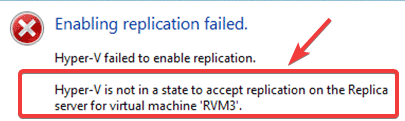
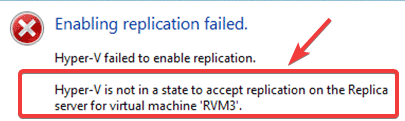
Amikor a replikációs folyamat befejeződött, és rákattint a Befejezés gombra a fő Hyper-V telepítővarázslóban szerver létrehoz egy szabályt (GUID) a Replica Server kiszolgálóhoz, amely lehetővé teszi a szoftver számára, hogy ellenőrizze az esetleges duplikált virtuális adatokat Gépek.
A hiba akkor keletkezik, ha a virtuális gép talál egy másik virtuális gépet, amely már konfigurálva van ugyanazzal a GUID-del.
Futtathatja a VirtualBoxot Hyper-V-vel a Windows 10 v1903 rendszeren? Itt a válasz
3. Nem sikerült végrehajtani a műveletet. A Hyper-V nincs érvényes replikációs állapotban a művelet végrehajtásához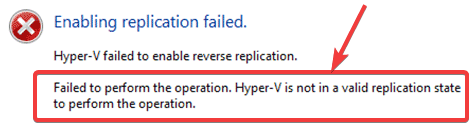
Ez a hiba akkor fordul elő, ha az Elsődleges kiszolgálón karbantartást végeznek a Replikációs varázsló végrehajtása közben.
Ennek a kérdésnek két fő oka lehet:
- Az elsődleges kiszolgáló nincs konfigurálva replikakiszolgálónak (a javításhoz a szervert megfelelően kell konfigurálnia)
- A tűzfalszolgáltatás blokkolja a Hyper-V hozzáférését a replikációs kiszolgálón (a javításhoz engedélyeznie kell a Hyper-V alkalmazást a replikációs kiszolgálón)
4. A Hyper-V nem tudta feloldani a replikakiszolgáló nevét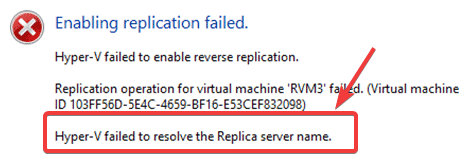
Ezt a hibát vagy a kiszolgálónak beállított névvel kapcsolatos probléma okozza, vagy ha IP-címet vagy NetBIOS nevet használt FQDN formátum helyett. A név vagy a formátum megváltoztatása megoldja a problémát.
Következtetés
A mai cikkünkben a Hyper-V replikációs hibaüzenetek közül a legismertebbek és általánosabbak kerültek feltárásra.
Reméljük, hogy ez az útmutató átfogó áttekintést nyújtott a problémákról, amelyek ezeket a hibákat előidézhetik.
Ha bármilyen javaslata van, nyugodtan ossza meg velünk az alábbi megjegyzés szakasz használatával.
OLVASSA EL:
- Frissítés a Hyper-V Server 2008 R2 rendszerről
- 5 legjobb biztonsági szoftver a Hyper-V számára